Configuração do backup e recuperação do BlueXP para SAP HANA
 Sugerir alterações
Sugerir alterações


Esta seção descreve como configurar o ambiente de trabalho, como configurar o SnapCenter e como configurar e ativar o backup do SAP HANA no BlueXP .
Criar ambiente de trabalho para o BlueXP
Adicione o sistema de storage no local ao ambiente de trabalho.
-
No menu à esquerda, escolha Storage → Canvas → My Working Environment.
-
Clique em Adicionar ambiente de trabalho*. E
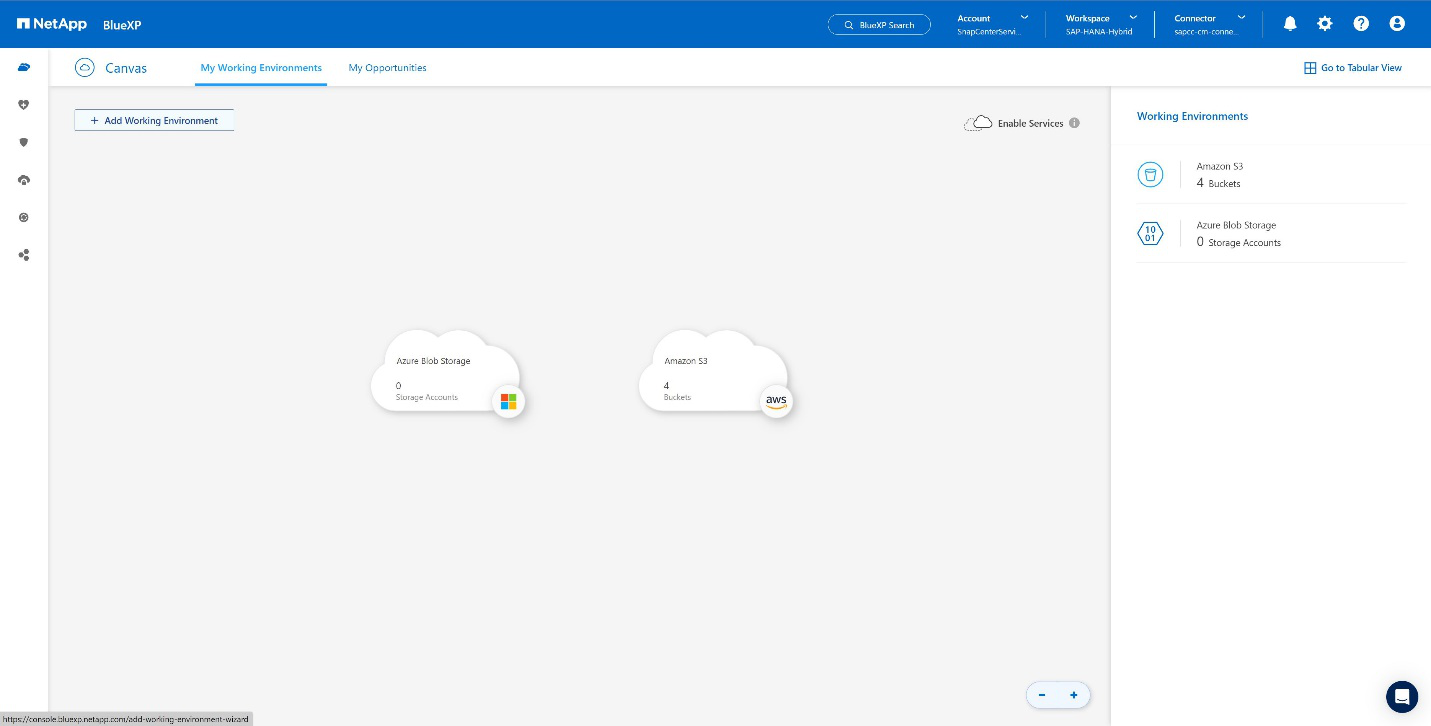
-
Escolha on-premises. E
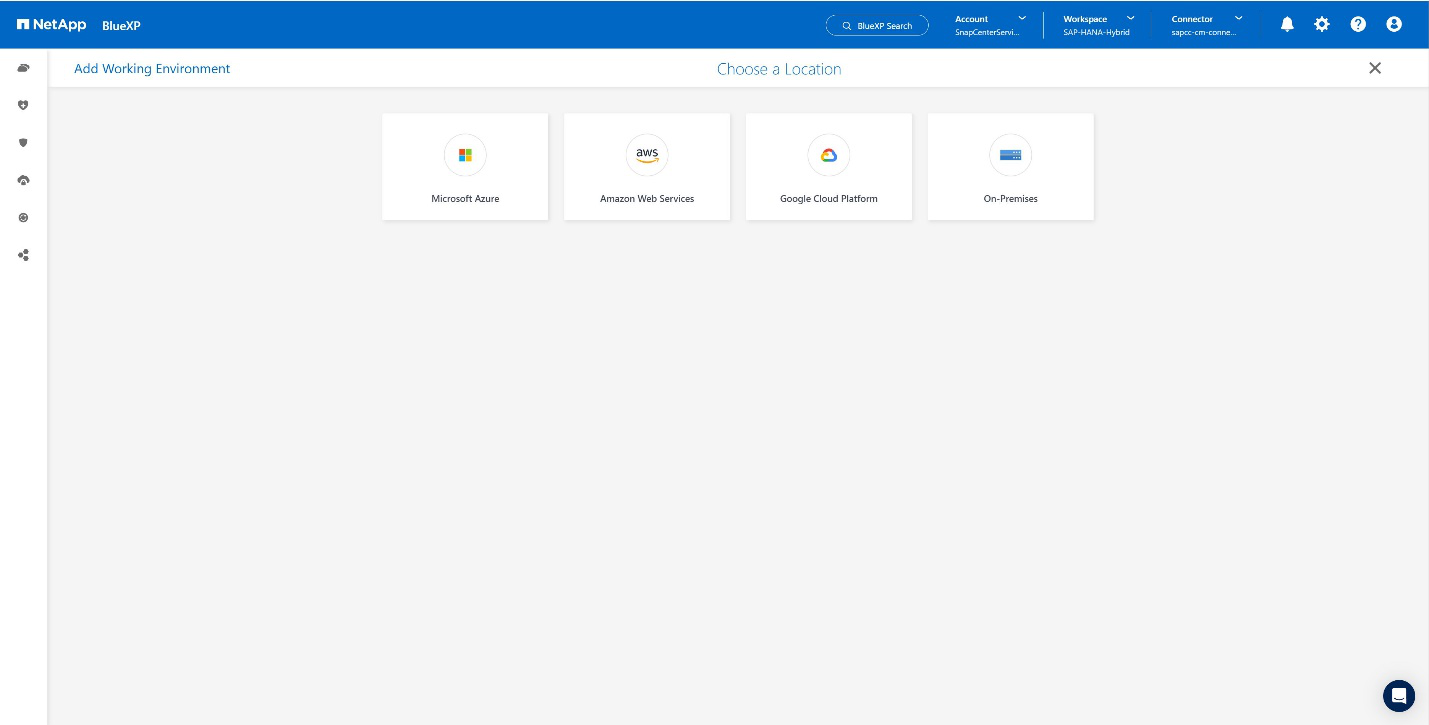
-
Escolha Descubra o ONTAP no local. E
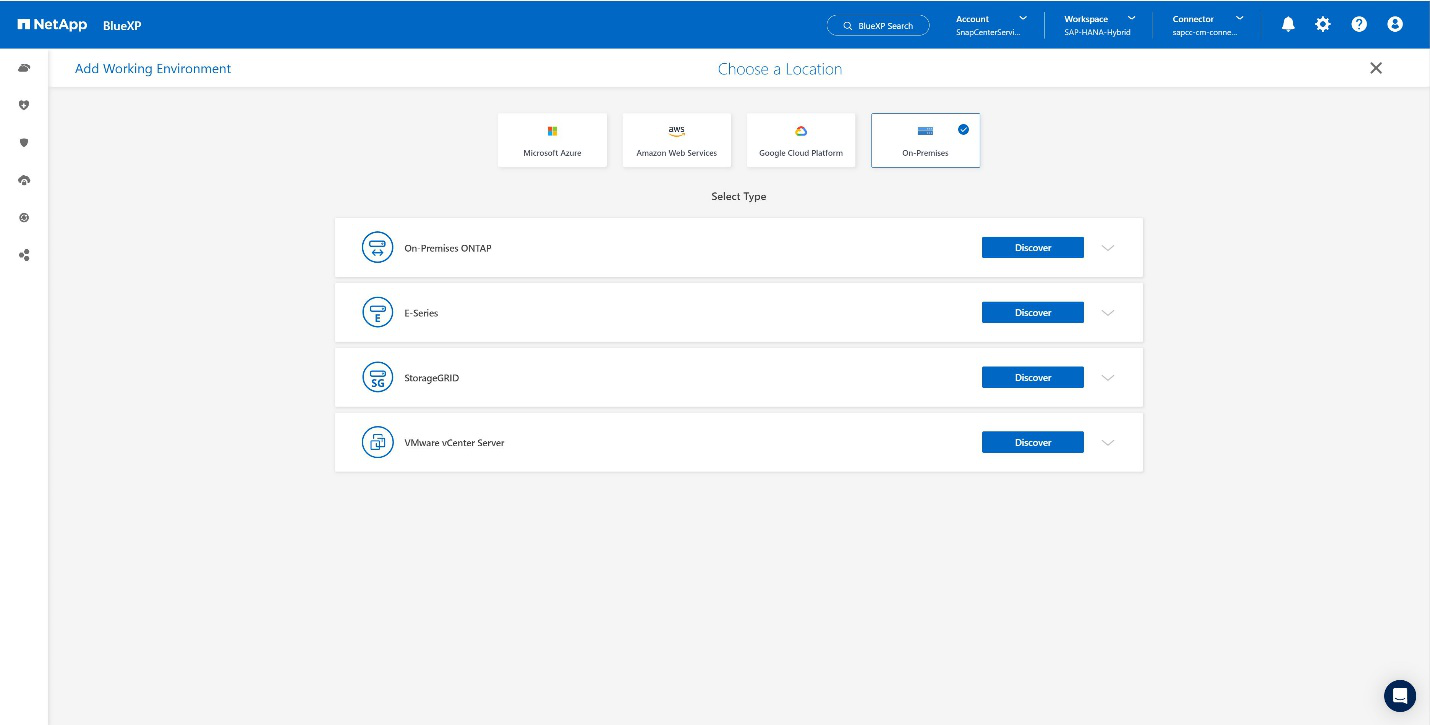
-
Adicione o endereço IP do cluster ONTAP e a senha e pressione Discover. E
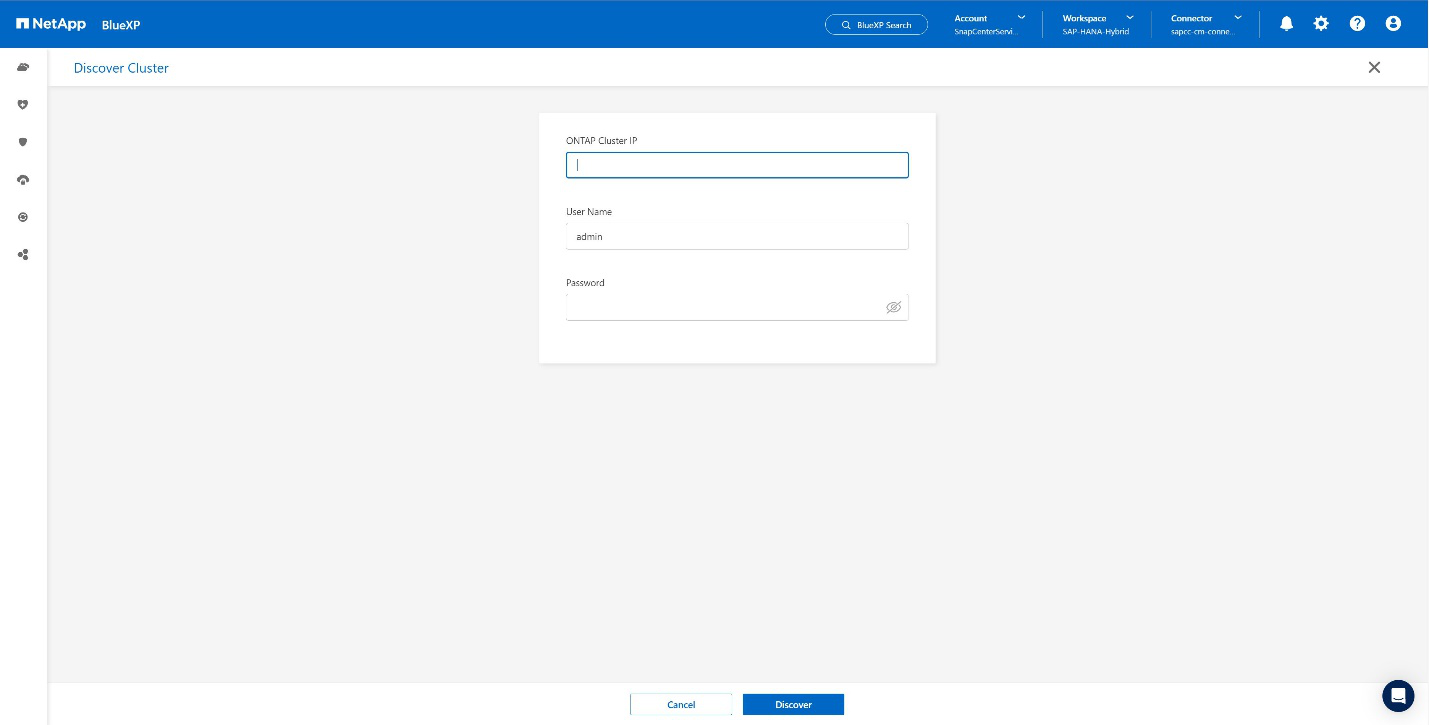
-
O cluster ONTAP já está disponível. E
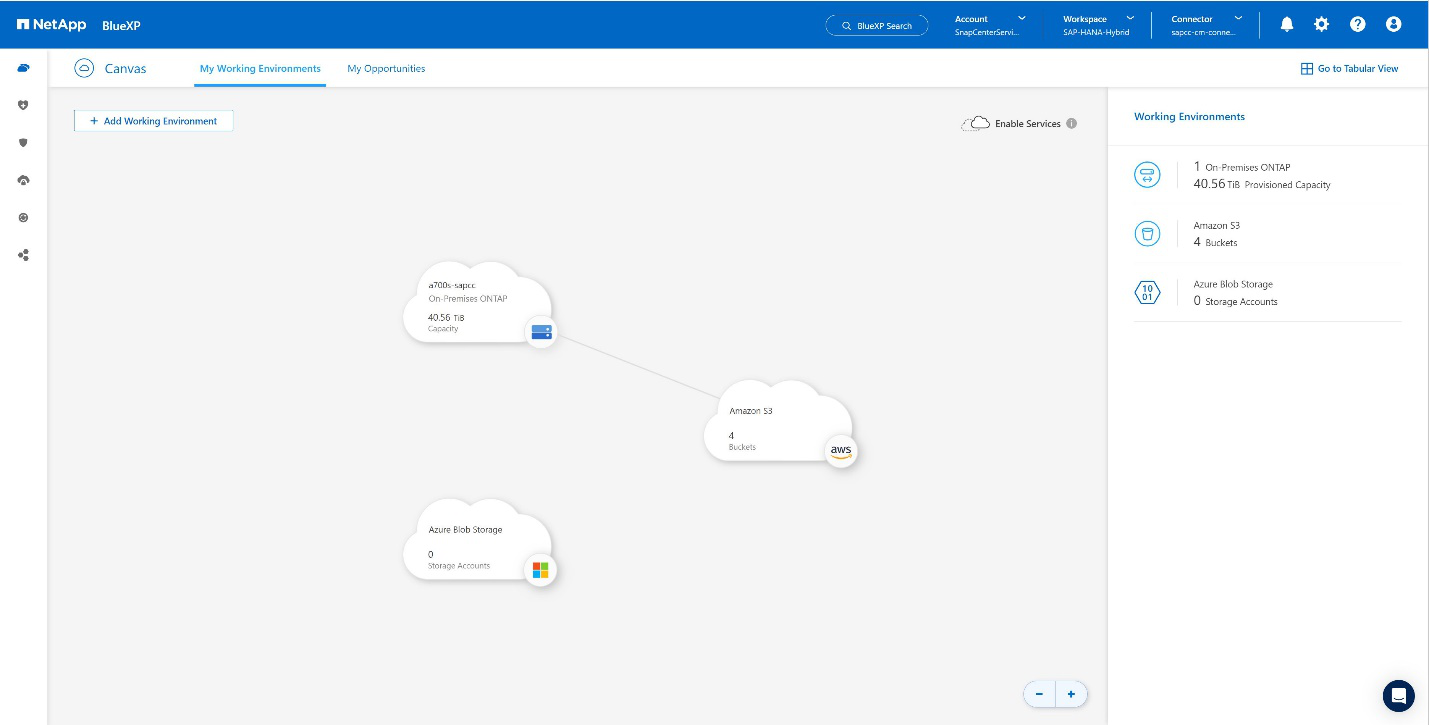
Crie uma relação entre o sistema de storage local e um bucket de storage de objetos
A relação entre o armazenamento no local e o bucket do S3 é feita criando um backup para um volume ou ativando um backup de um aplicativo. Se uma VPN local a local existente for usada para transferir os dados do local para o S3, um backup de volume precisa ser usado para criar a relação entre o armazenamento local e o bucket do S3, pois os endpoints da VPC precisam ser usados. Na criação desta documentação, o fluxo de trabalho de backup do aplicativo não oferece escolher endpoints de VPC para acessar buckets do S3. "Pontos de extremidade de gateway para Amazon S3 - Amazon Virtual Private Cloud"Consulte como configurar endpoints de VPC para S3 na VPC.
Para criar um primeiro backup de volume, execute as seguintes etapas:
-
Navegue por proteção para Backup e recuperação e escolha volumes. E
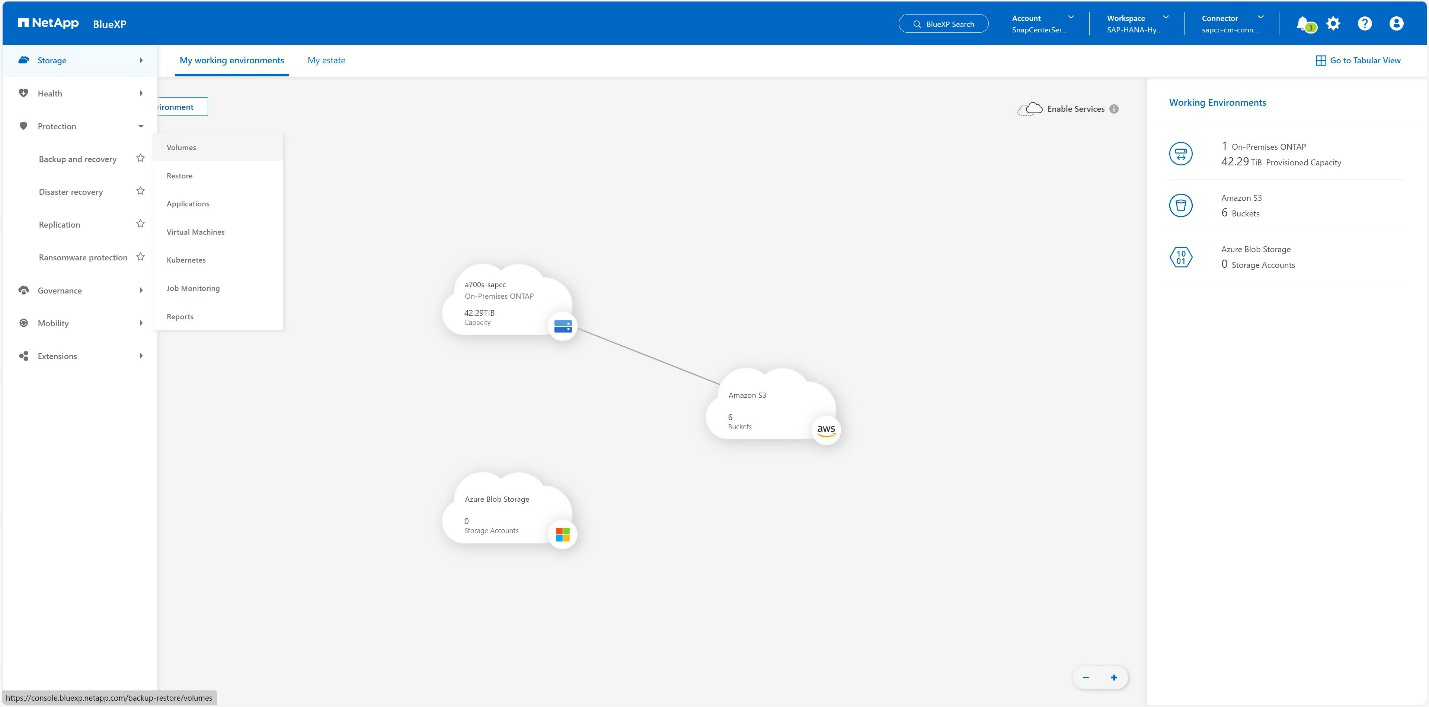
-
Pressione o botão Ativar Backup. E
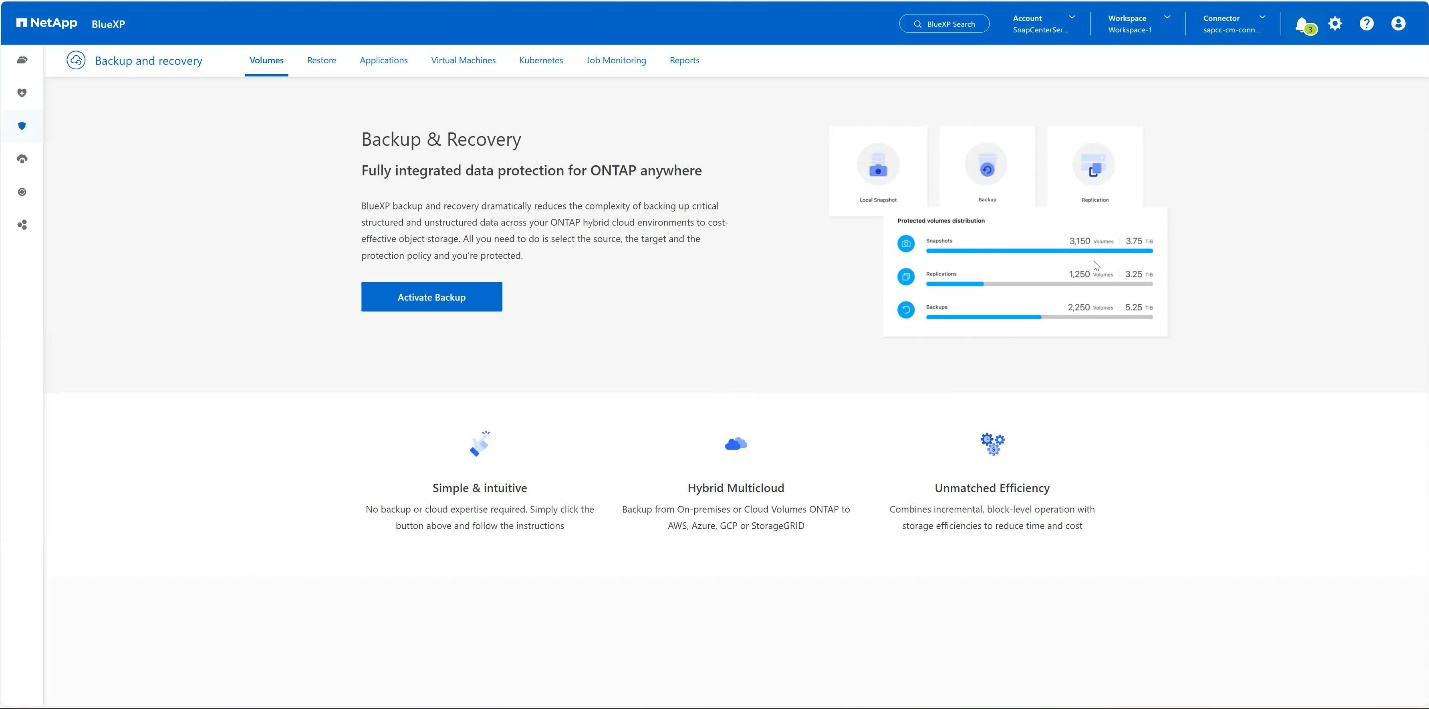
-
Escolha o sistema de armazenamento local desejado e clique em Ativar Backup. E
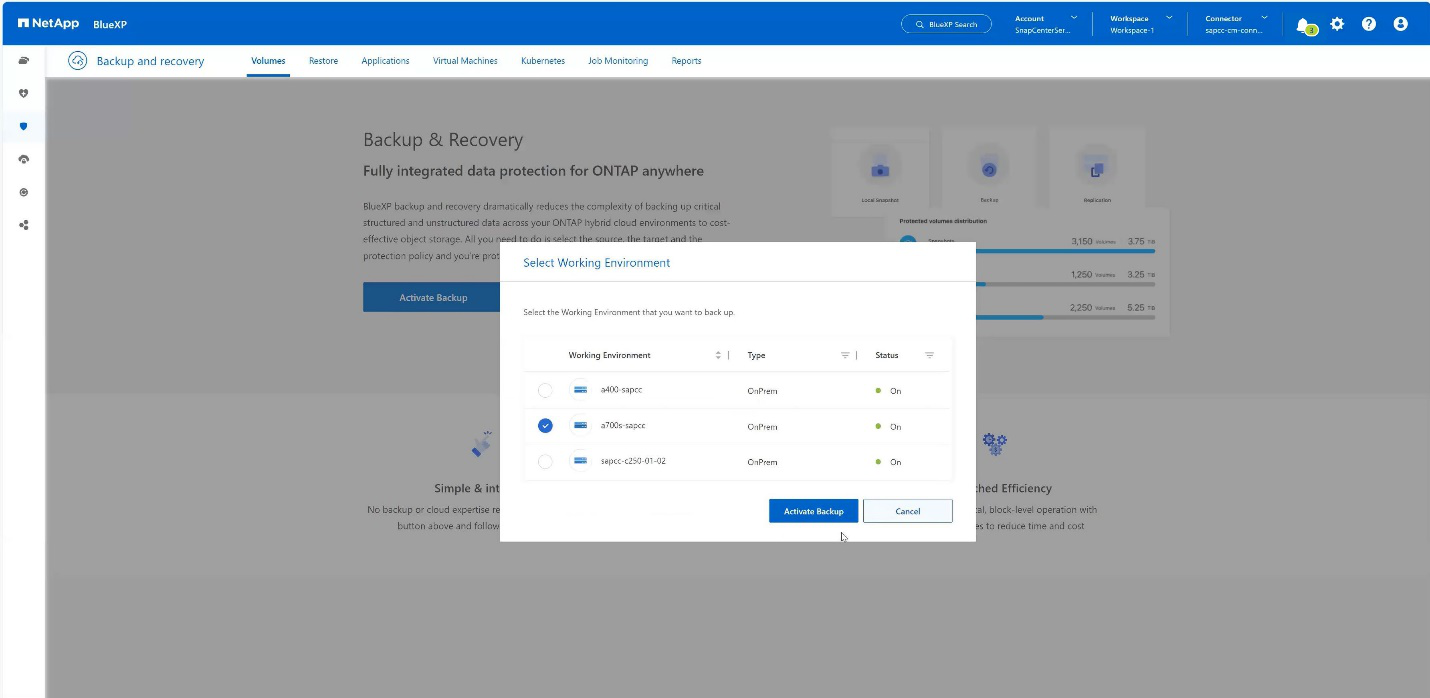
-
Escolha Backup. E
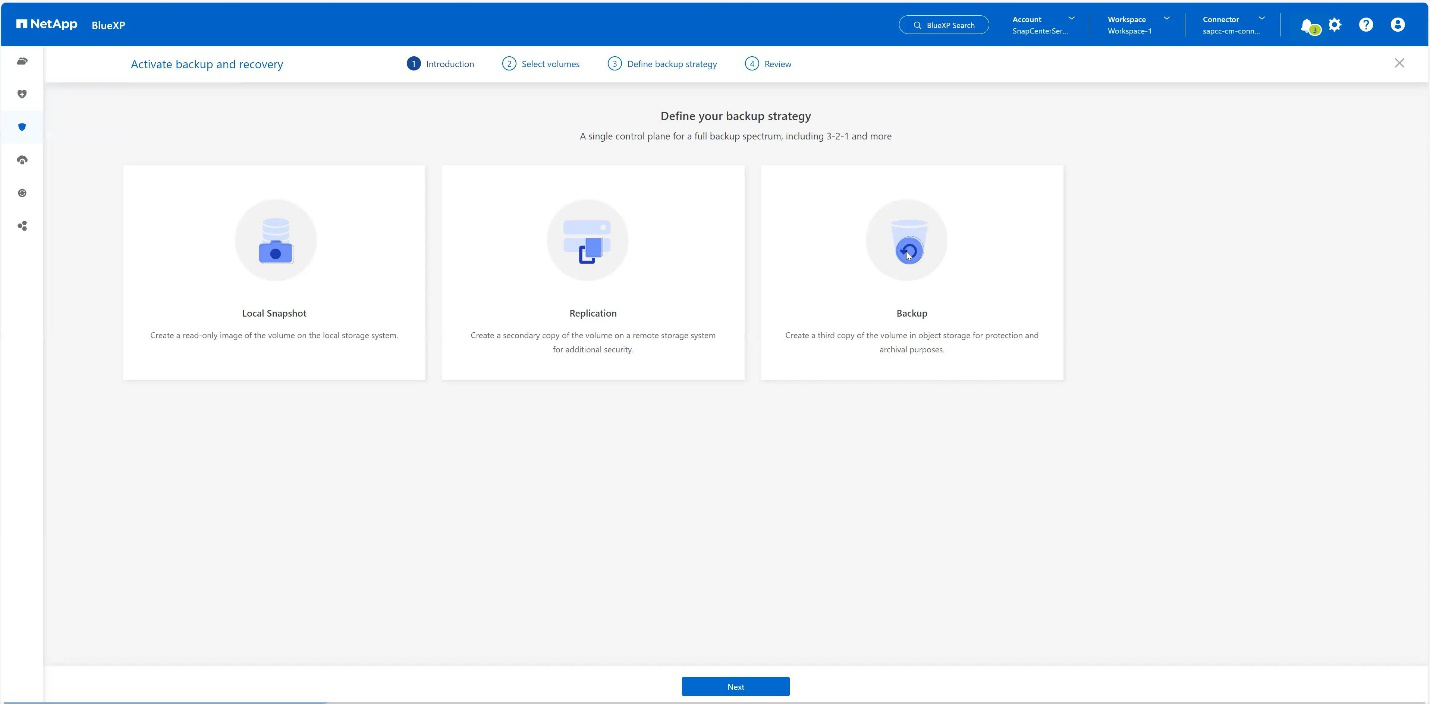
-
Escolha um volume que seja armazenado no mesmo SVM que seus arquivos de dados do SAP HANA e pressione Next. Neste exemplo, o volume para /hana/shared foi escolhido. E
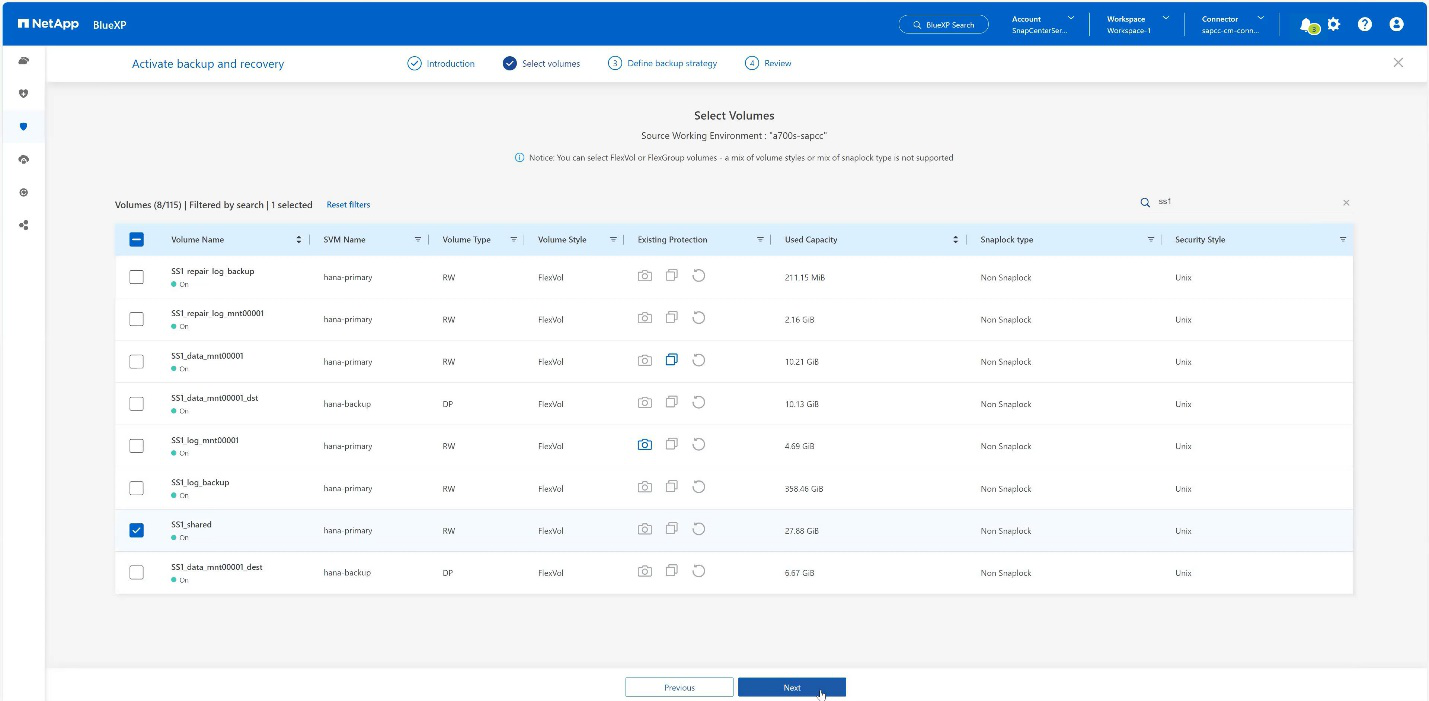
-
Continuar, se existir uma política existente. E

-
Marque a opção Backup e escolha o provedor de backup desejado. Neste exemplo, AWS. Mantenha a opção marcada para políticas já existentes. Desmarque as opções que você não deseja usar. E
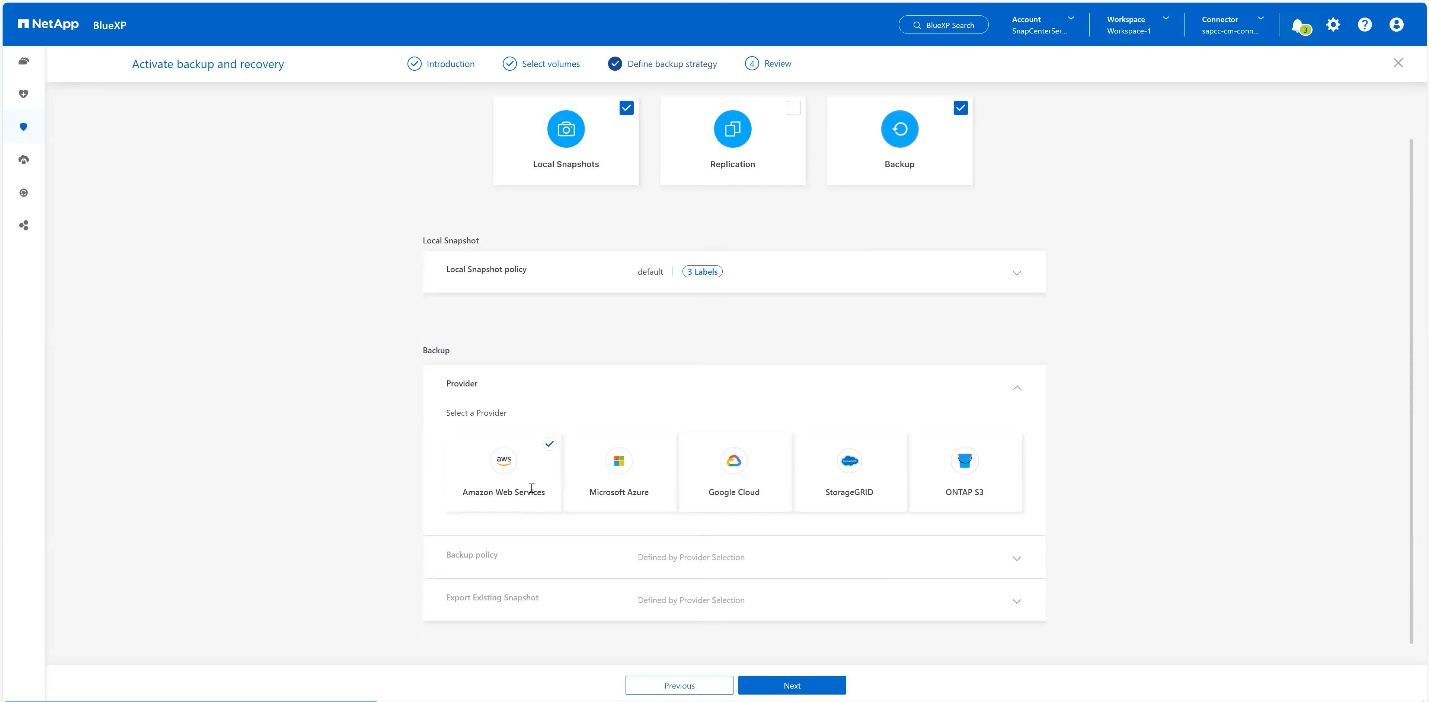
-
Crie um novo bucket ou escolha um já existente. Forneça as configurações da conta da AWS, a região, a chave de acesso e a chave secreta. Prima seguinte. E
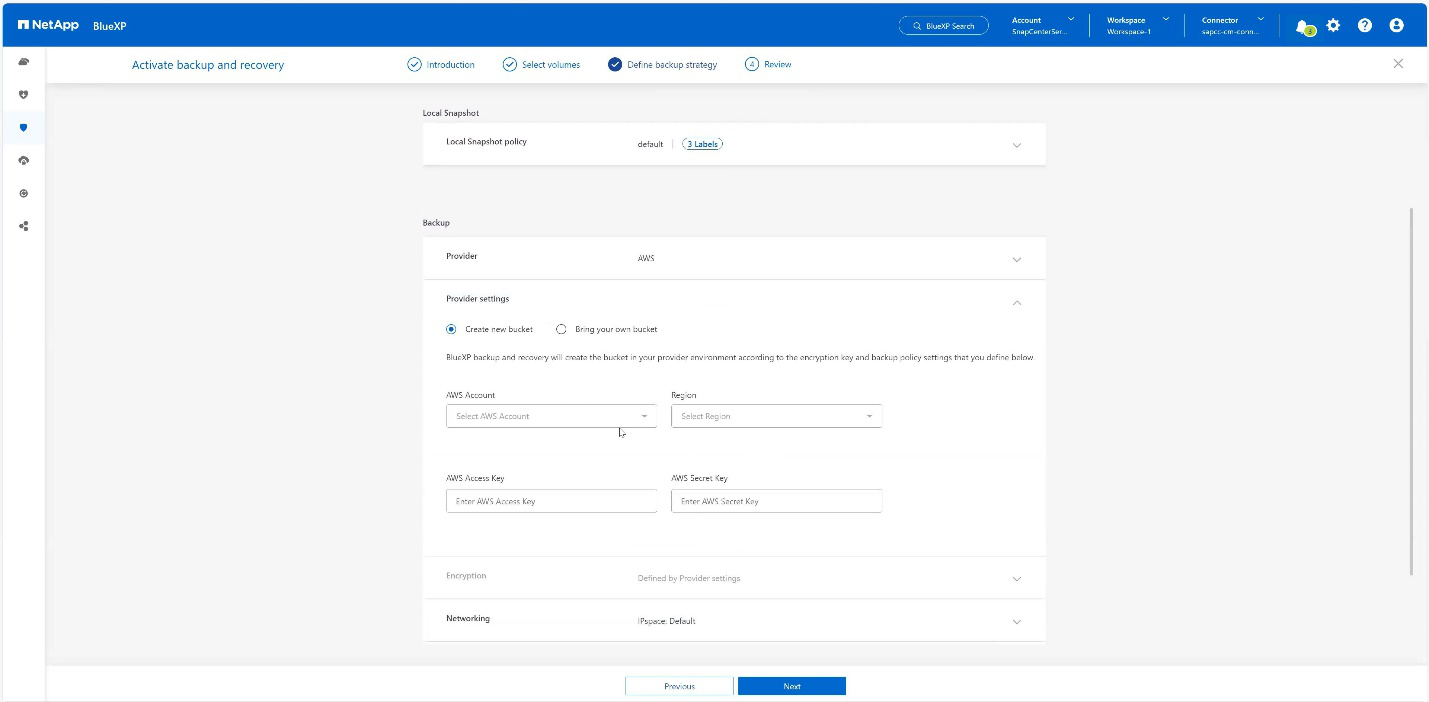
-
Escolha o IPspace correto do seu sistema de armazenamento local, selecione Privat Endpoint Configuration e escolha o endpoint VPC para o S3. Prima seguinte. E
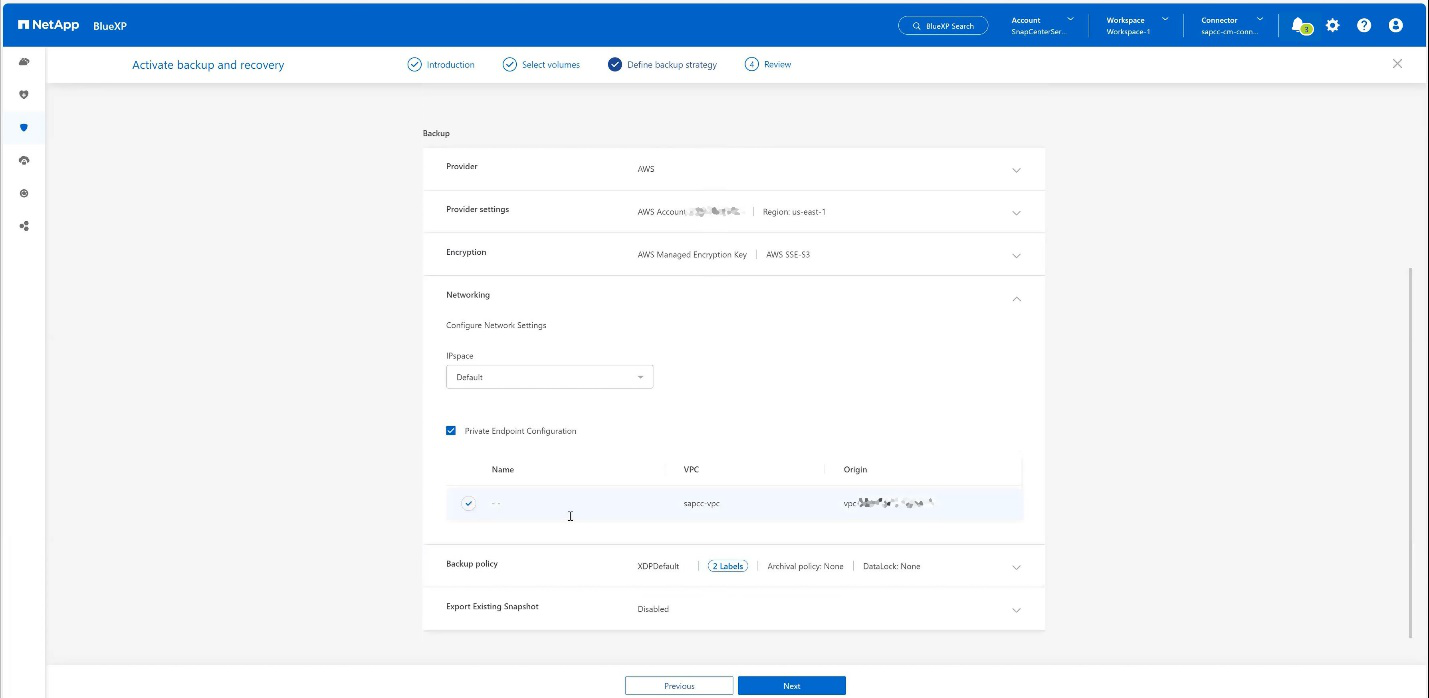
-
Revise sua configuração e pressione Ativar Backup. E
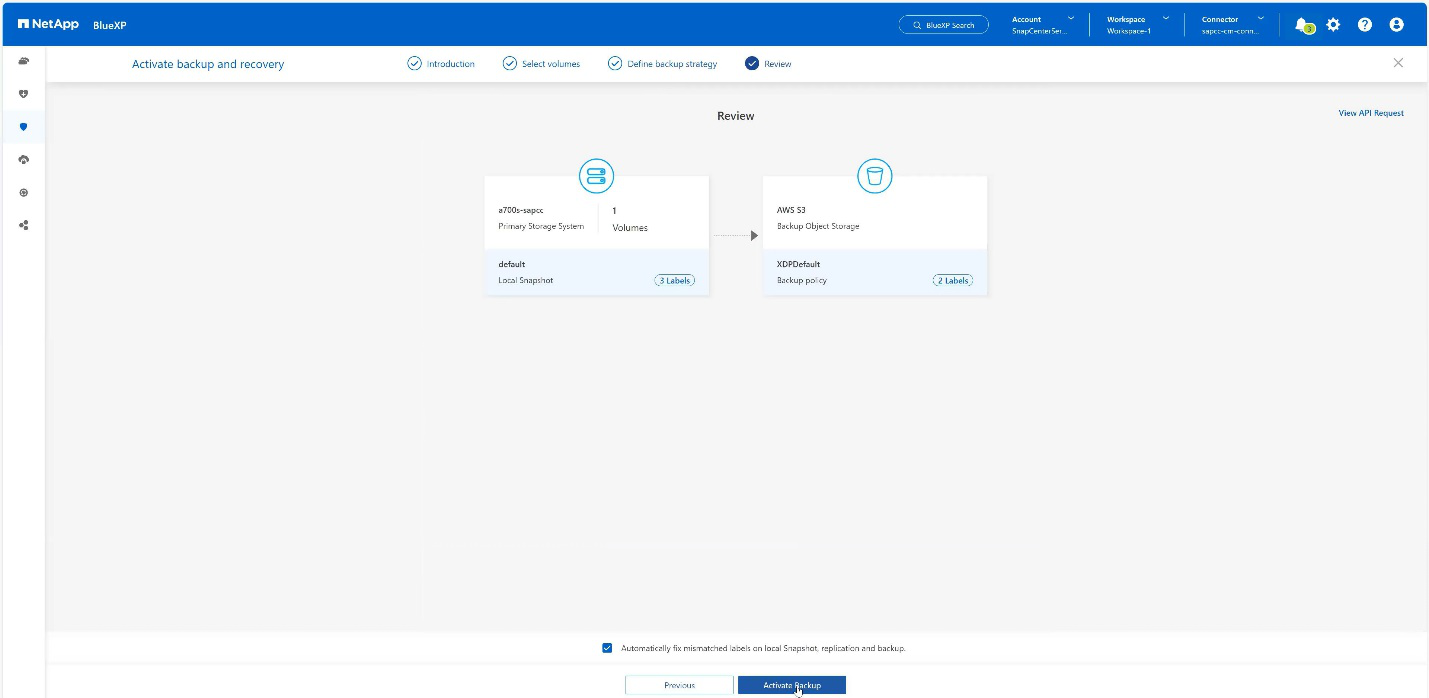
-
A cópia de segurança foi iniciada com sucesso. E
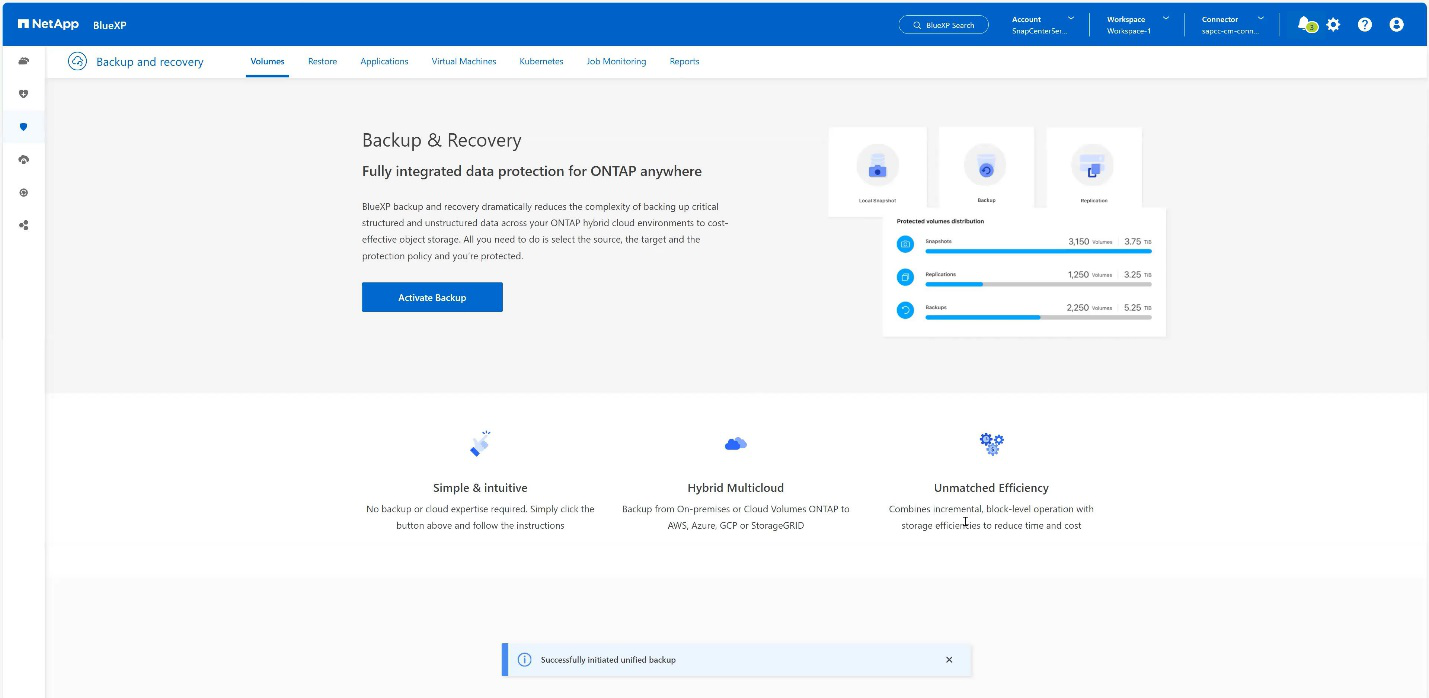
Configurar o recurso do sistema SAP HANA na SnapCenter
-
Verifique se o SVM (HANA neste exemplo) em que seu sistema SAP HANA está armazenado foi adicionado pelo cluster. Se apenas o SVM tiver sido adicionado, adicione o cluster. E
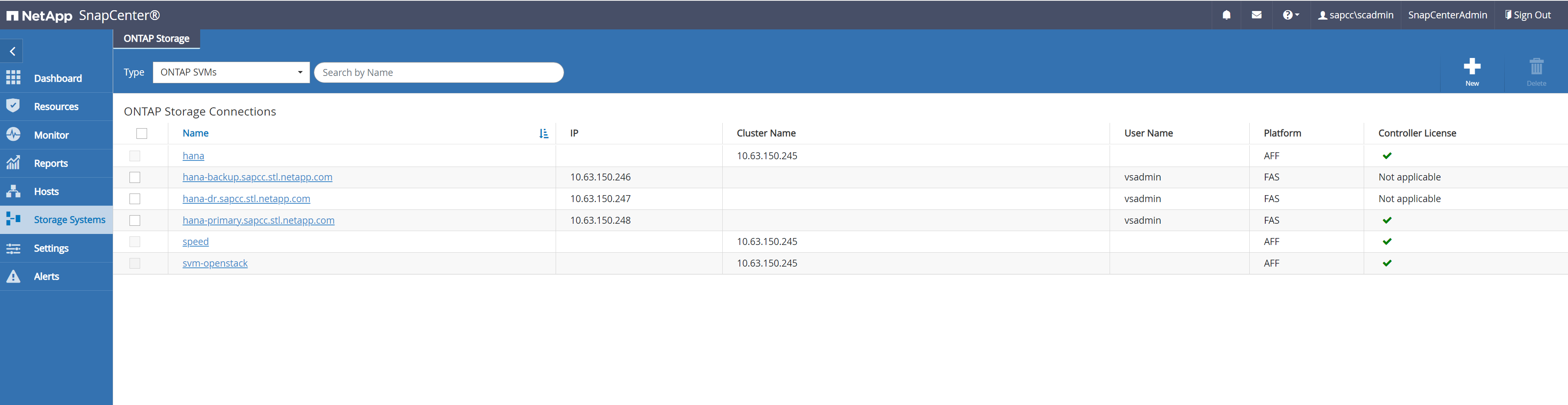
-
Defina uma política de agendamento com tipo de agendamento diário, semanal ou mensal. E
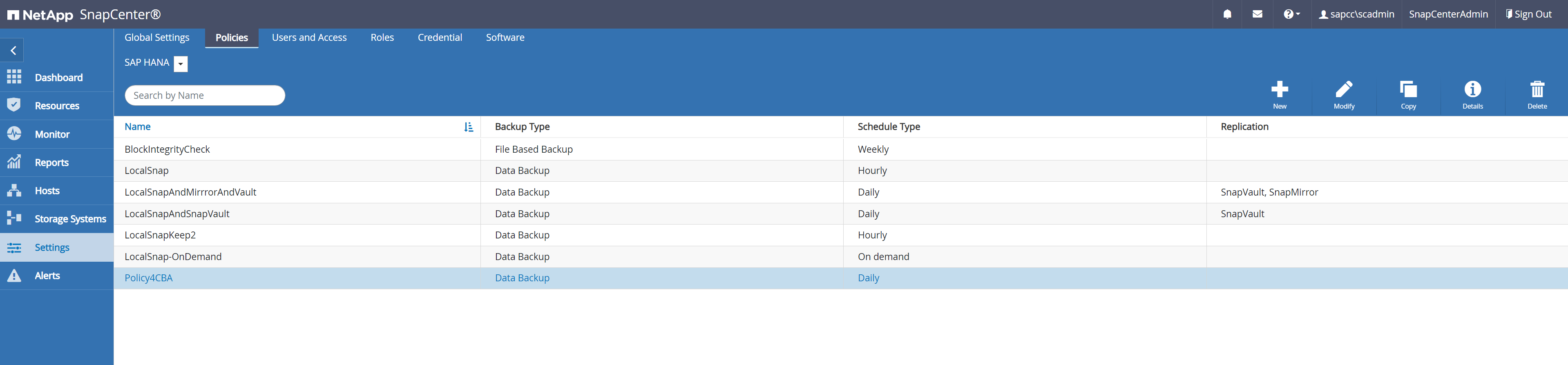
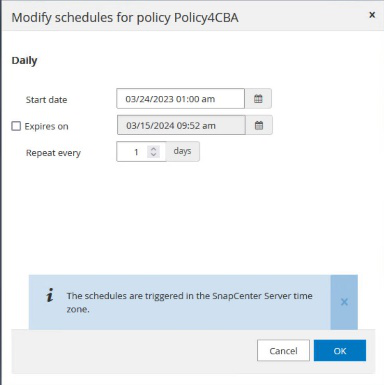
-
Adicione a nova política ao seu sistema SAP HANA e atribua uma programação diária. E

-
Uma vez configurados novos backups com esta política estarão disponíveis após a política ser executada de acordo com a programação definida.
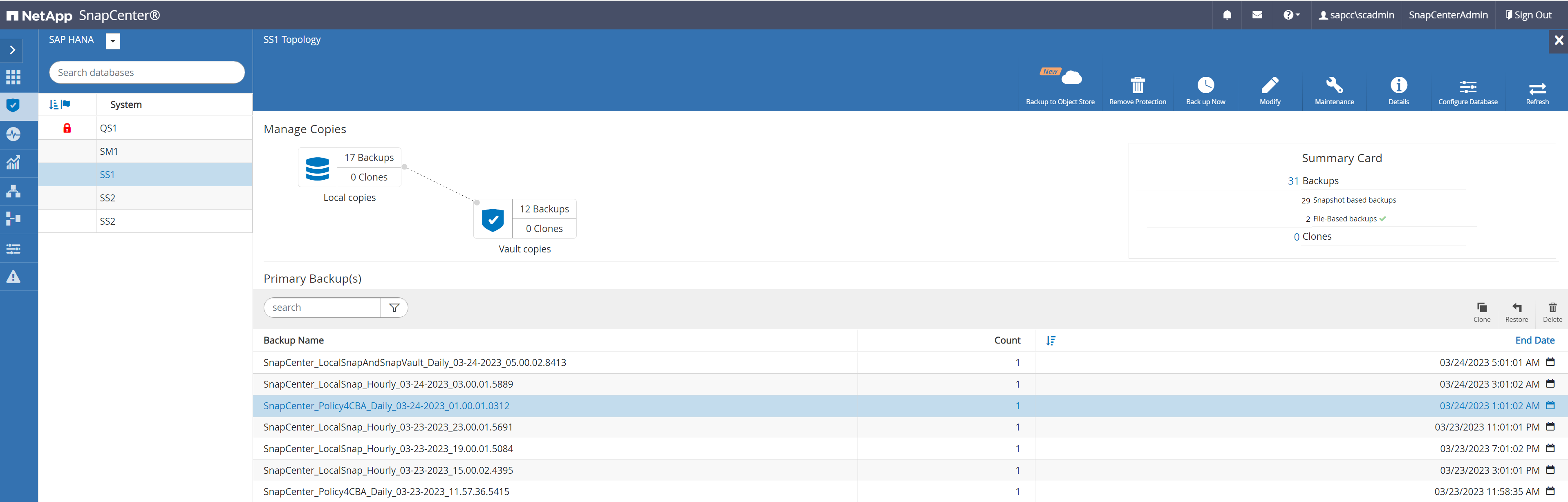
Adicionando SnapCenter ao ambiente de trabalho do BlueXP
-
No menu à esquerda, escolha Protection → Backup and Recovery → Applications.
-
Escolha Hybrid no menu suspenso. E
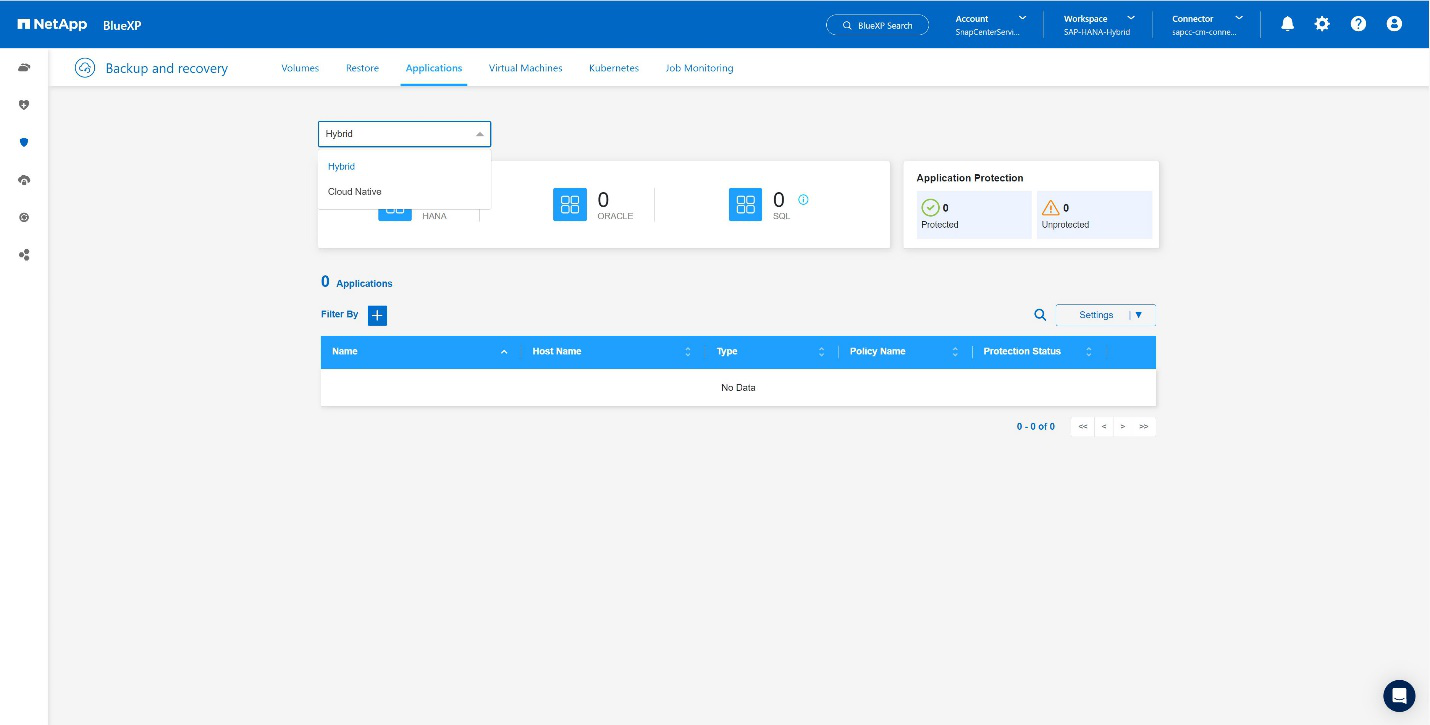
-
Escolha servidores SnapCenter no menu Configurações. E
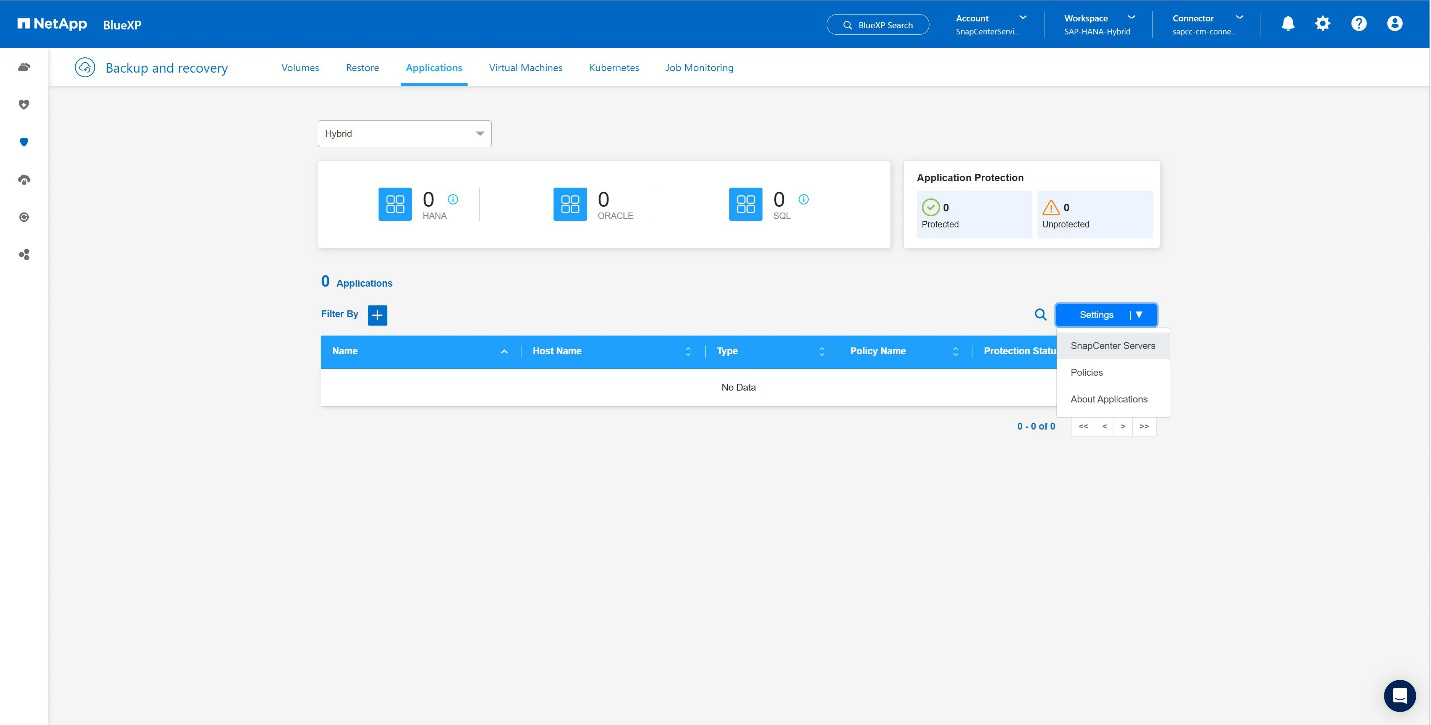
-
Registre o servidor SnapCenter. E
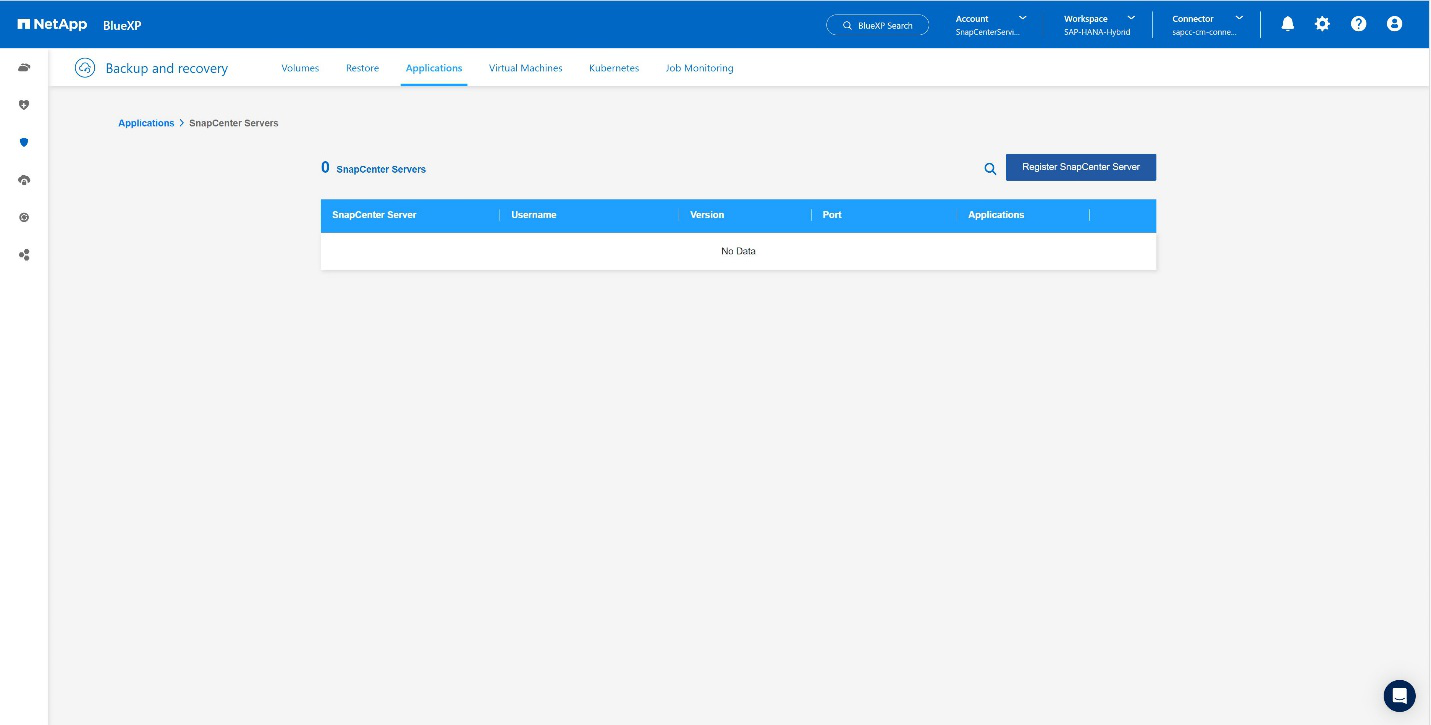
-
Adicione as credenciais do servidor SnapCenter. E
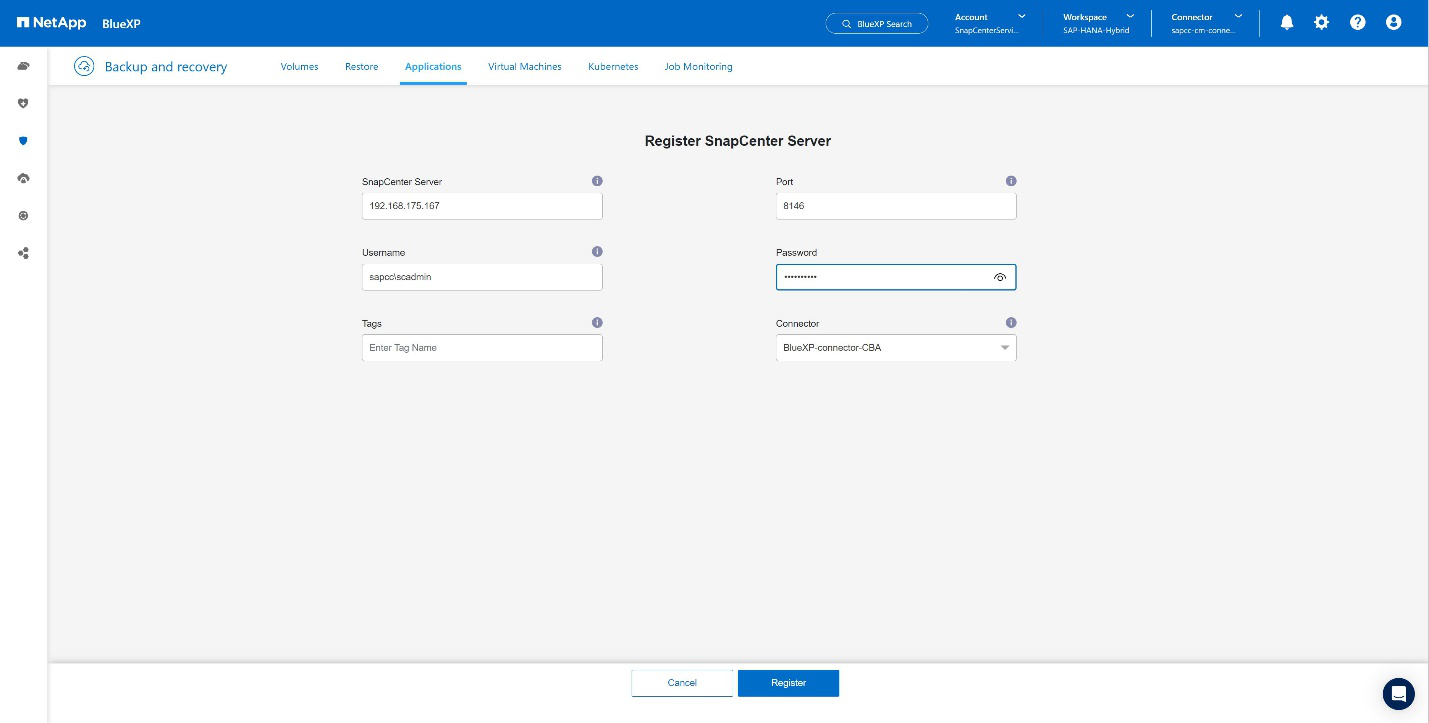
-
Os servidores SnapCenter foram adicionados e os dados serão descobertos. E
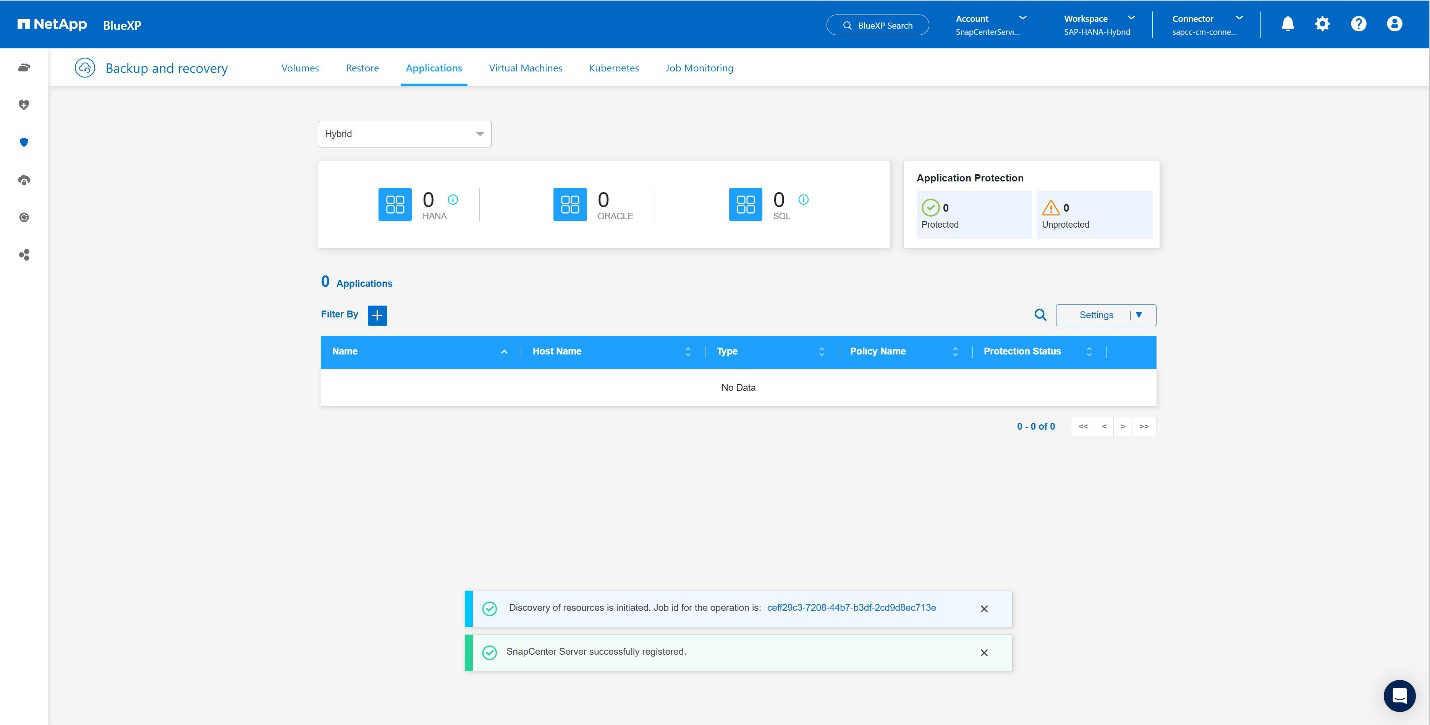
-
Depois que o trabalho de descoberta tiver terminado, o sistema SAP HANA estará disponível. E
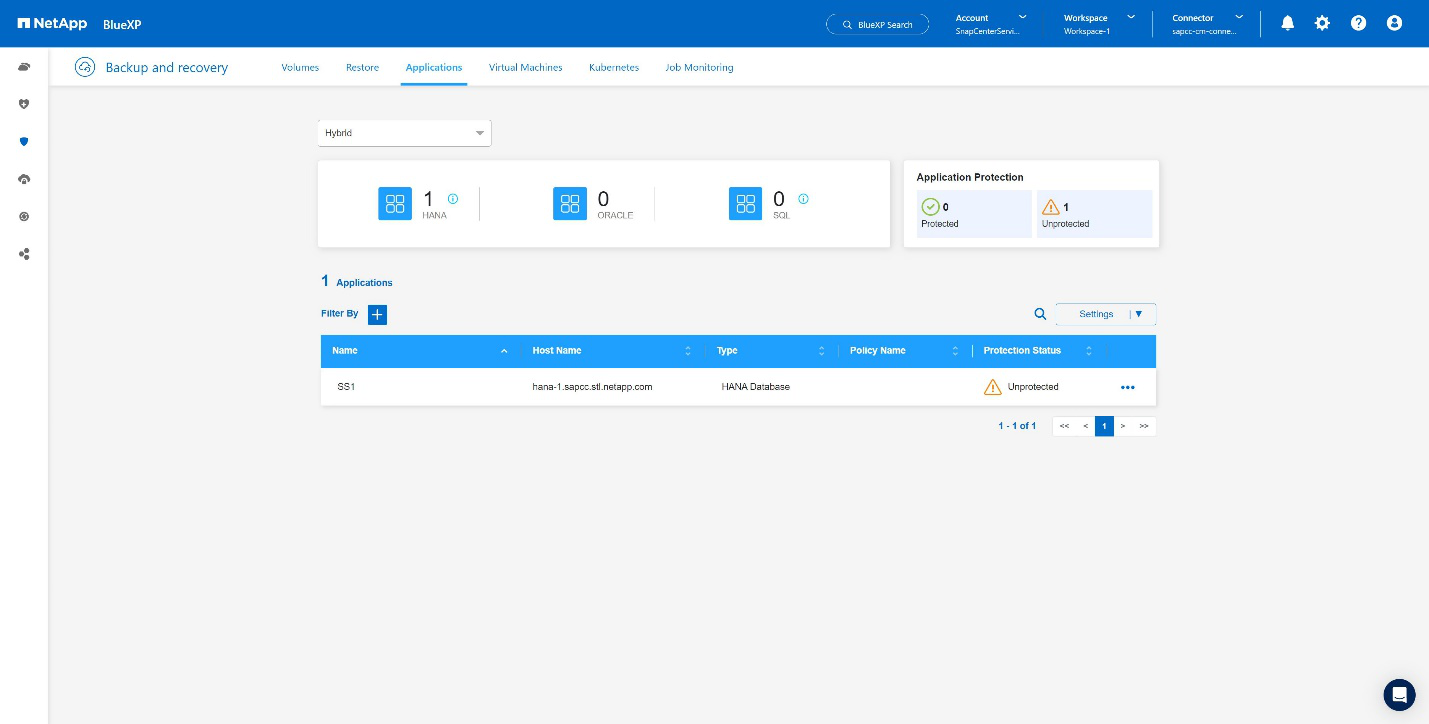
Criando uma Política de Backup para Backup de aplicativos
-
Escolha políticas no menu de configurações. E
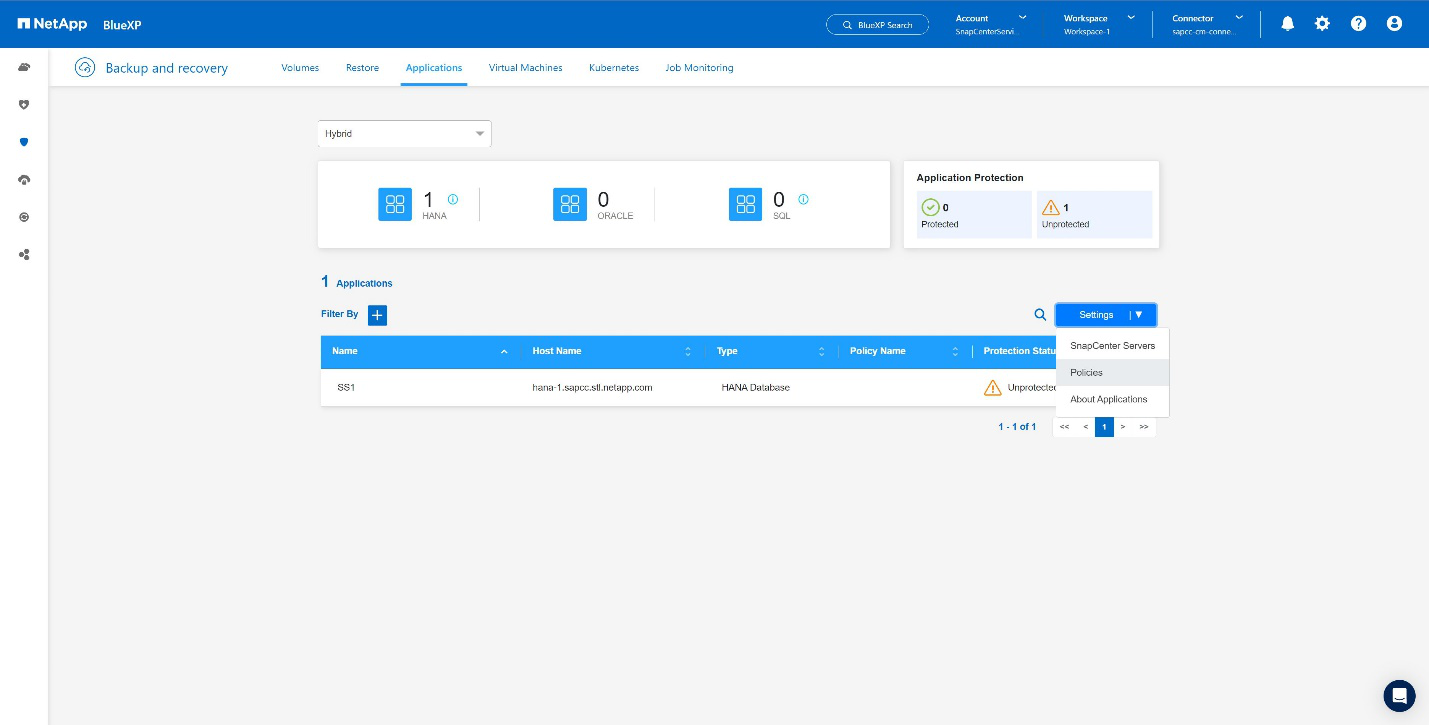
-
Crie uma nova política, se desejar, clique em criar política. E
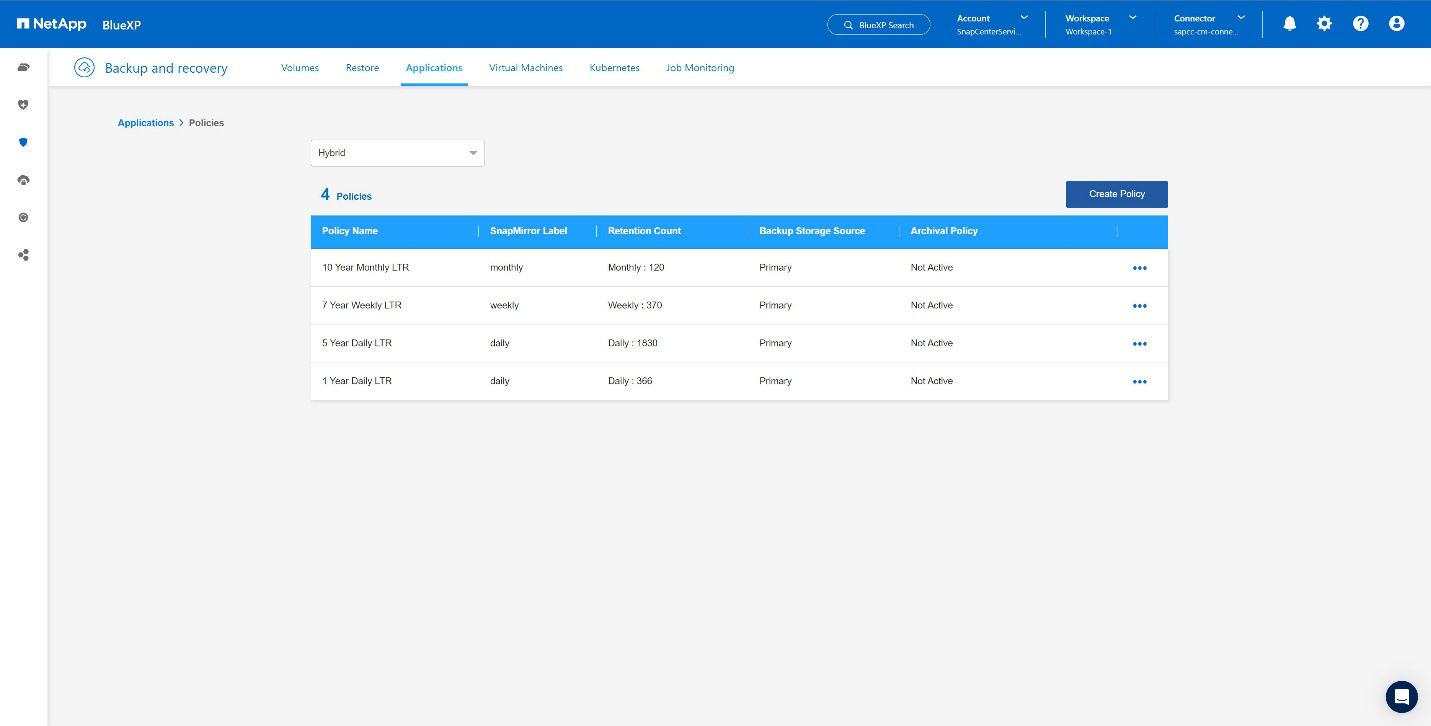
-
Forneça o nome da política, a etiqueta SnapMirror desejada, escolha as opções desejadas e pressione criar. E
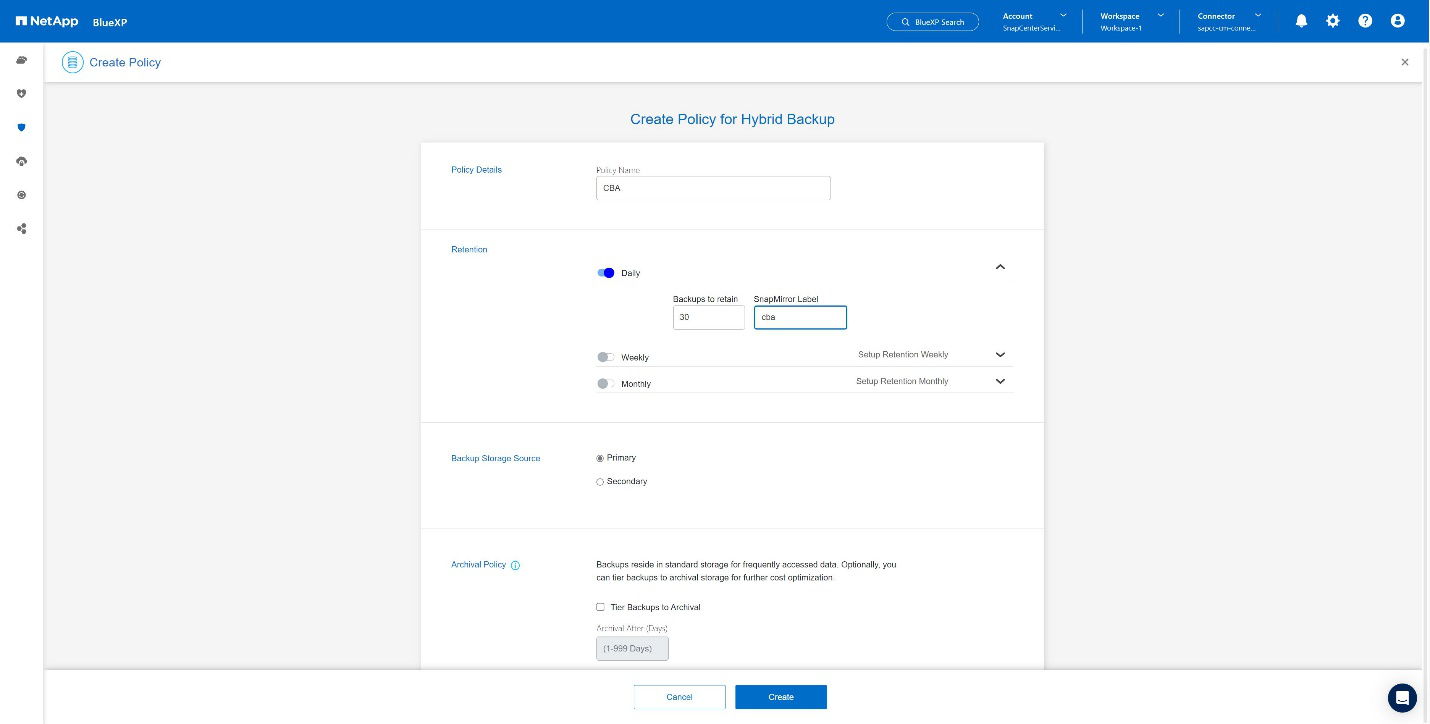
-
A nova política está disponível. E
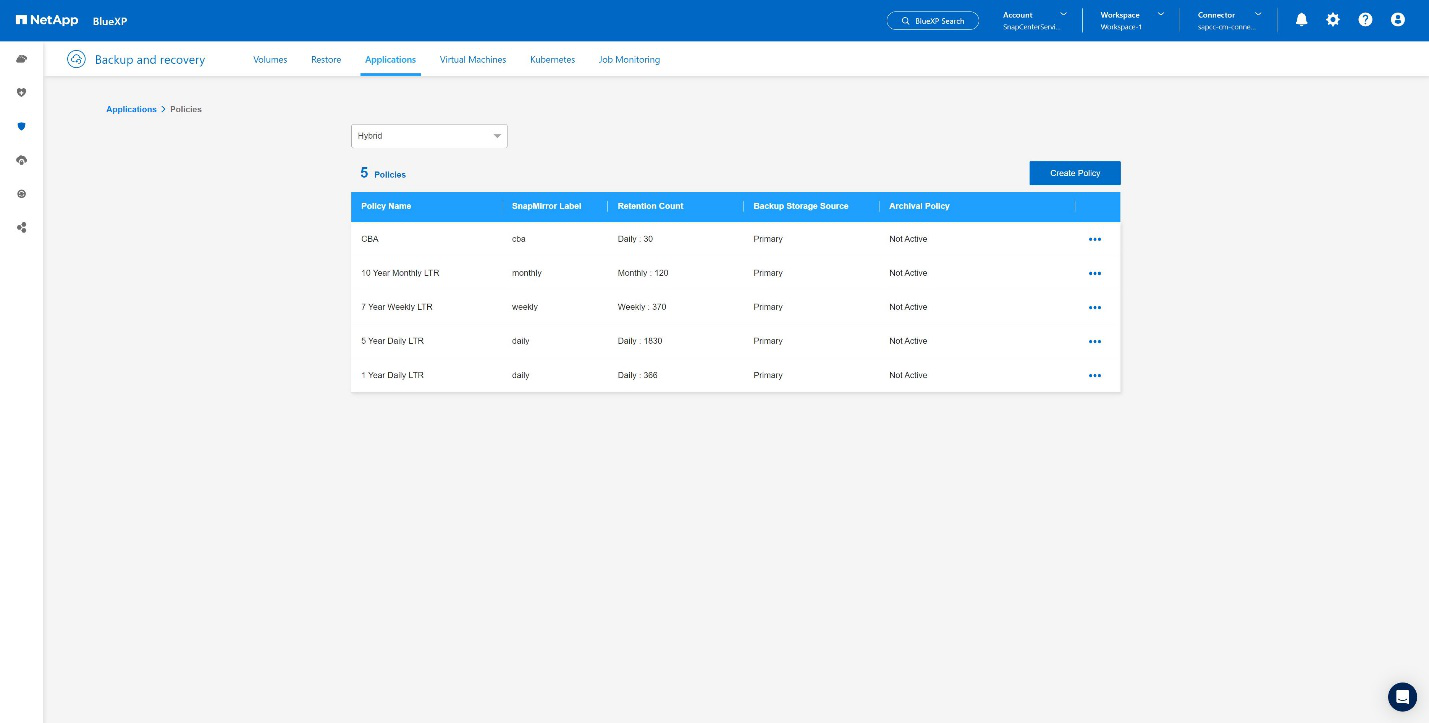
Proteção do banco de dados SAP HANA com o Cloud Backup para aplicações
-
Escolha Ativar Backup para o sistema SAP HANA. E
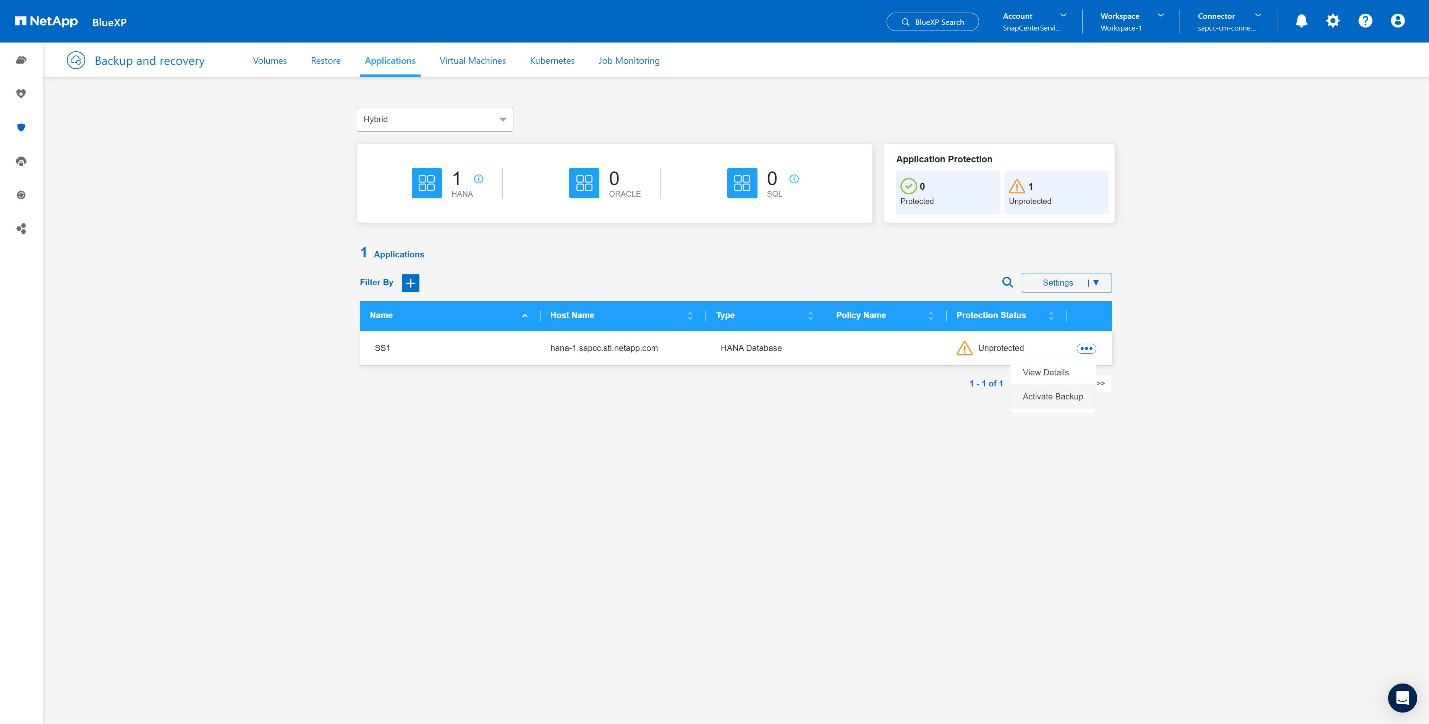
-
Escolha a política criada anteriormente e clique em Next. E
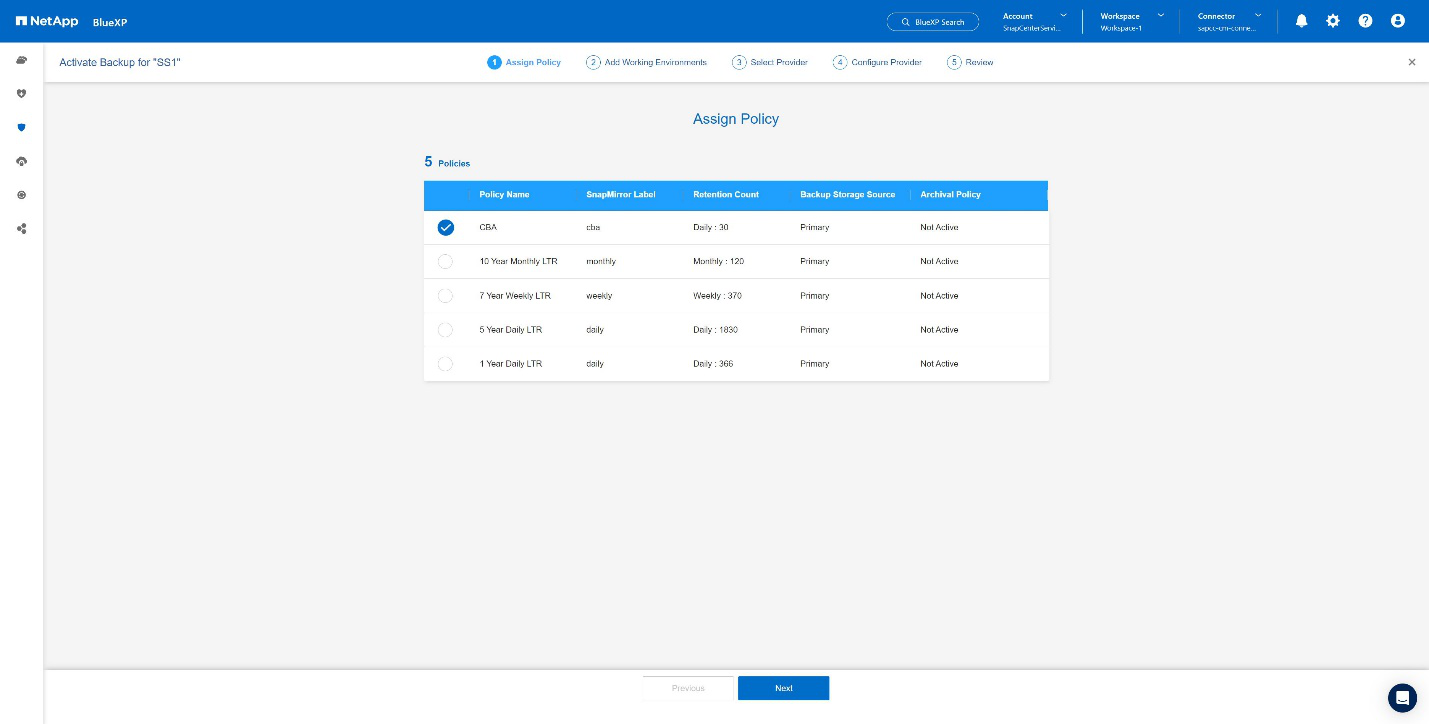
-
À medida que o sistema de storage e o conetor tiverem configurado antecipadamente, o backup será ativado. E
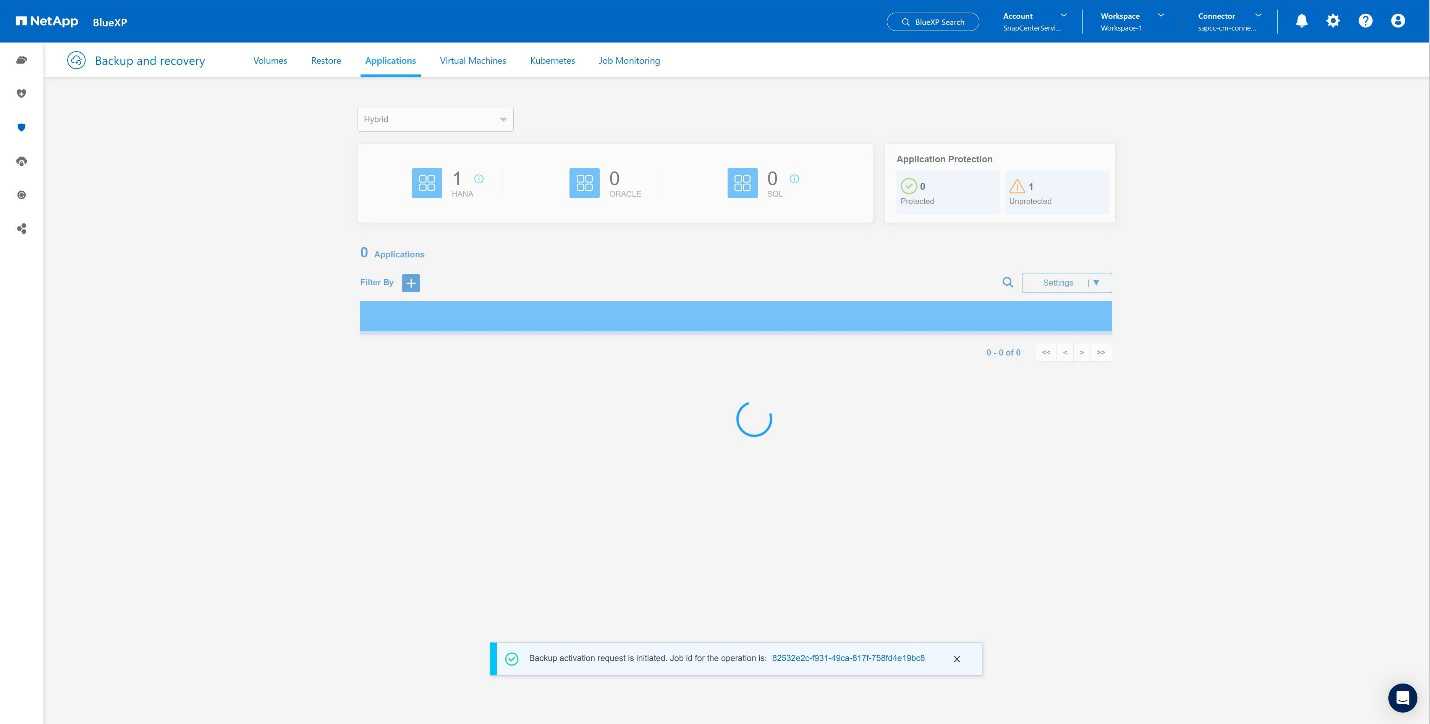
-
Assim que o trabalho tiver sido concluído, o sistema será listado. E
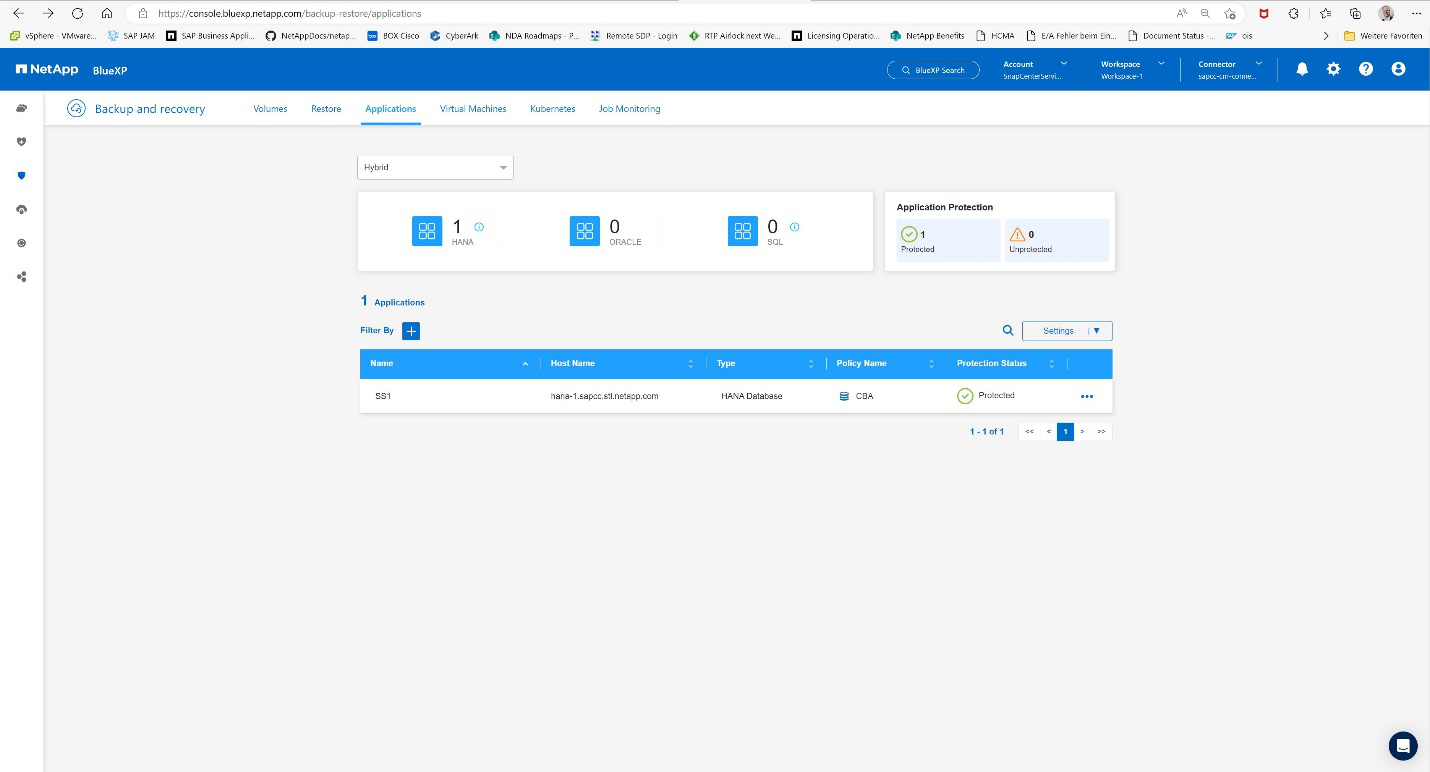
-
Após algum tempo, os backups serão listados na visualização detalhada do sistema SAP HANA. Um backup diário será listado no dia seguinte. E
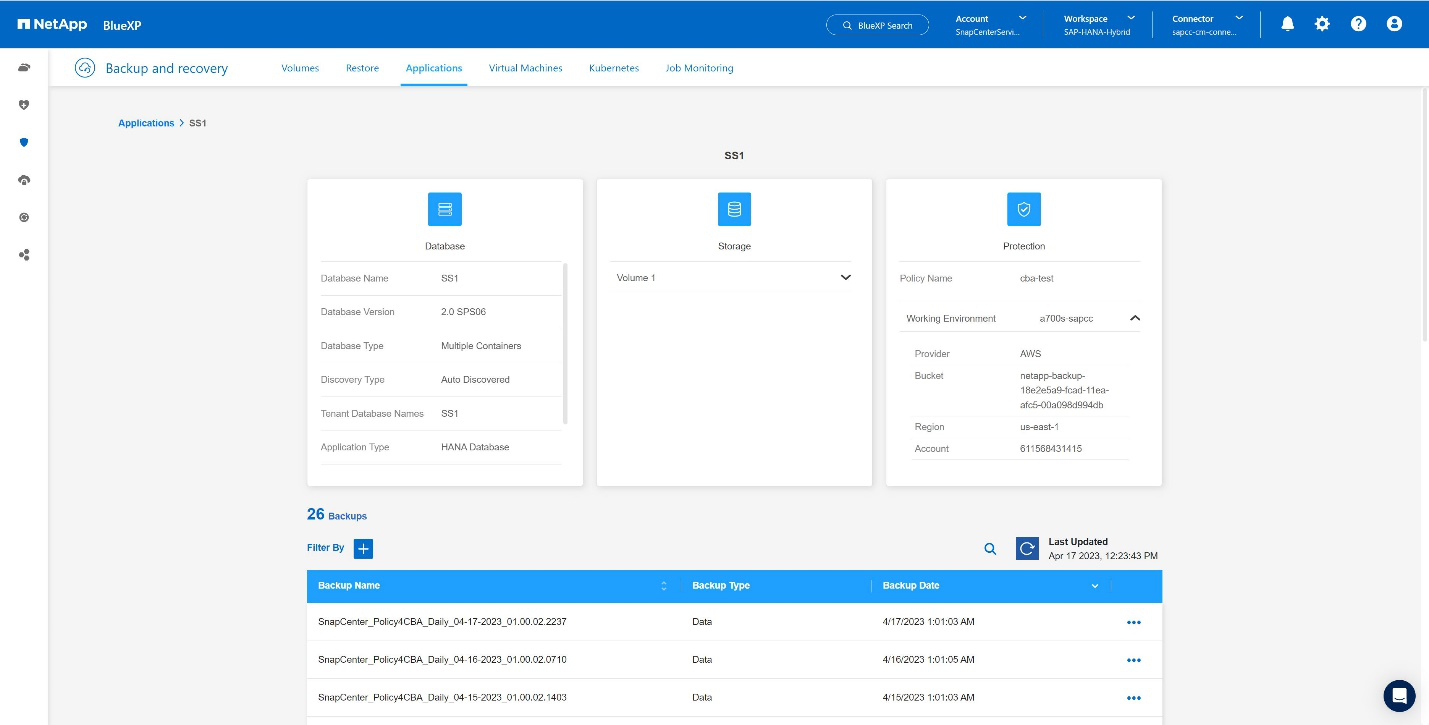
Em alguns ambientes, pode ser necessário remover quaisquer configurações de programação existentes da fonte SnapMirror. Para fazer isso, execute o seguinte comando no sistema ONTAP de origem: SnapMirror modify -destination-path <hana-cloud-svm>:<SID_data_mnt00001>_copy -schedule "" .


